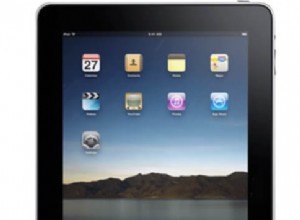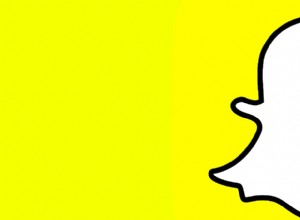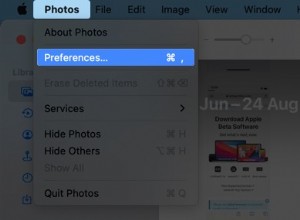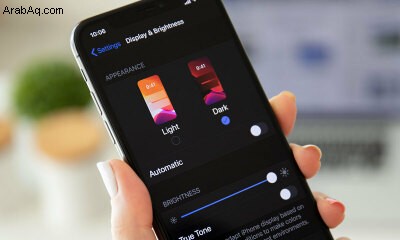
التحديق في شاشة بيضاء ساطعة في غرفة مظلمة أمر مروع للعيون ، لذلك قام المطورون بدمج سمات داكنة في تطبيقاتهم لتعويض تأثير الضوء الأزرق. ومع ذلك ، إذا كان لديك جهاز iPhone أو iPad ، فيمكنك تشغيل الوضع المظلم على مستوى النظام بضغطة زر.
يجب أن يعمل جهاز iPhone الخاص بك بنظام iOS 13 أو إصدار أحدث ، ويجب أن يكون iPad الخاص بك مزودًا بنظام iPadOS. تحقق من الإصدار الذي تستخدمه عبر الإعدادات> عام> تحديث البرنامج . إذا كان هناك تحديث متاح ، فانقر فوق تنزيل وتثبيت. بمجرد تحديث جهازك ، إليك كيفية خفض الأضواء على جهاز iPhone أو iPad.
تشغيل الوضع الداكن
على جهاز iPhone أو iPad ، انتقل إلى الإعدادات> الشاشة والسطوع واضغط على المظهر الداكن ضمن المظهر. سيؤدي هذا تلقائيًا إلى تغيير سمة التطبيقات المضمنة مثل الملفات والرسائل والموسيقى والأخبار والملاحظات والصور و Safari والتلفزيون ، وكذلك في بعض تطبيقات الجهات الخارجية المتوافقة ، مثل Gmail. سيحتاج الآخرون ، مثل Facebook ، إلى التشغيل من تطبيقه.
يمكن أيضًا تشغيل الوضع الداكن وإيقافه من مركز التحكم عن طريق التمرير لأسفل في الزاوية العلوية اليمنى من الشاشة. اضغط لفترة طويلة على تظليل السطوع وانقر على أيقونة Dark Mode في الزاوية اليسرى السفلية لتشغيل الميزة وإيقافها.
جدولة الوضع الداكن
إذا كنت تفضل قصر الوضع المظلم على وقت محدد من اليوم ، فيمكنك تحديد موعد دخول جهازك إلى الوضع المظلم والخروج منه. انتقل إلى الإعدادات> الشاشة والسطوع وتبديل الخيار "تلقائي" إلى تشغيل.
موصى به من قبل المحررين
كيفية تمكين الوضع الداكن في نظام التشغيل Windows 10بشكل افتراضي ، سيتم جدولة سمة الإضاءة حتى غروب الشمس والسمات الداكنة حتى شروق الشمس. إذا كنت ترغب في تعيين أوقات محددة للوضع المظلم ووضع الإضاءة ، فانقر فوق جدول مخصص. اضبط وضع ضوء الوقت الذي يجب تشغيله وضبط الوقت الذي يجب استخدام الوضع المظلم فيه.
سيتم إيقاف تشغيل هذه السمات على أساس يومي ، لكنك لست مدينًا لهذه الأوقات. حتى مع الضبط التلقائي ، لا يزال بإمكانك تشغيل الوضع المظلم من الإعدادات أو مركز التحكم ؛ سيتم تشغيل وضع الإضاءة في الدورة التالية.